
Salesforce tips
BLOGブログ

UPWARD(アップワード)で訪問計画を立てる際に、ユーザをグループ単位で表示することができます。このとき使えるグループが、Salesforceの”Chatterグループ”と”公開グループ”です。
今回は公開グループの作成の仕方をご紹介したいと思います!
公開グループには、個々のユーザ、その他のグループ、特定の部署(ロール)やテリトリーのユーザ(またはその下位のすべてのユーザ)を含めることができます。作成された公開グループはレコードの共有先として選ぶことができますので、例えば、複数の異なる部署(ロール)間で特定の人にだけレコードのアクセス権限を付与する際などに利用ができます。
公開グループを作成できるのは管理者と代理管理者です。作成した公開グループは組織内の全員が使用できます。
まずは設定画面より公開グループを作成します。
「設定」から「 ユーザの管理」-「公開グループ」を開きます。作成済みの公開グループの一覧が表示されますので、「新規」をクリックします。
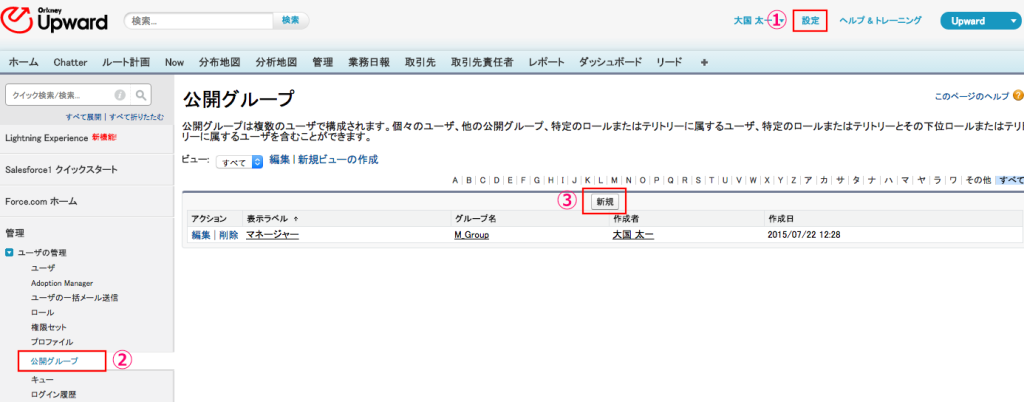
「表示ラベル」「グループ名」を入力して、グループに含める「ユーザ」及び「ロール」を選択します。
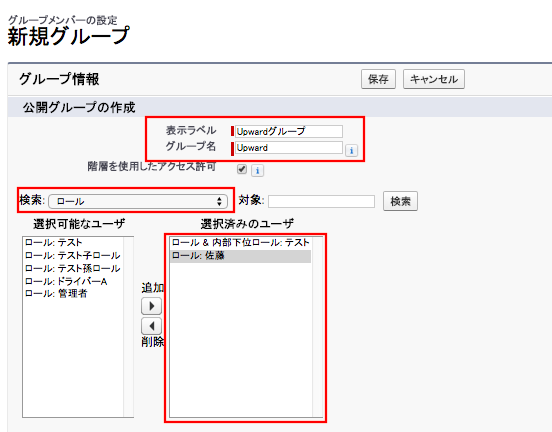
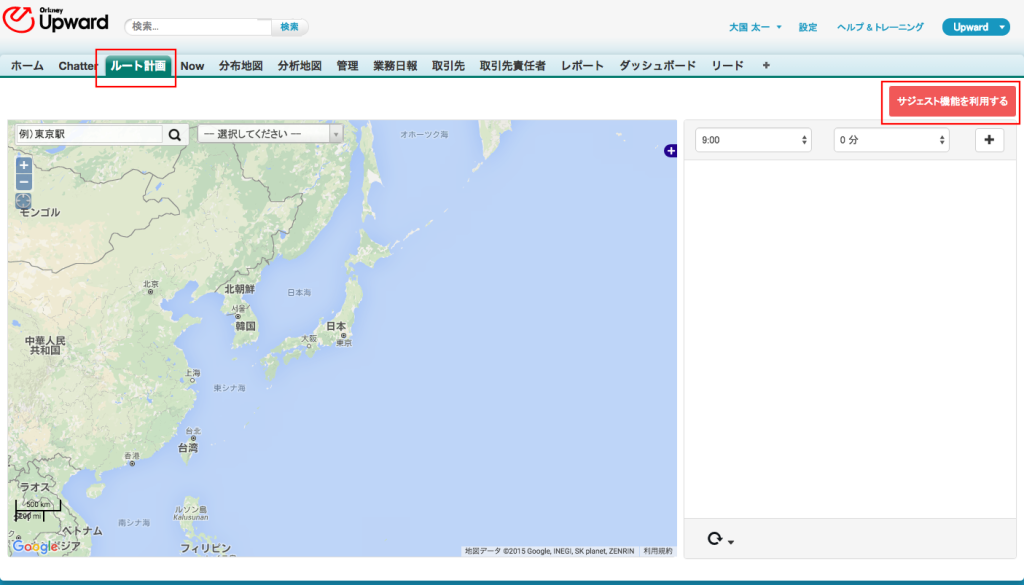
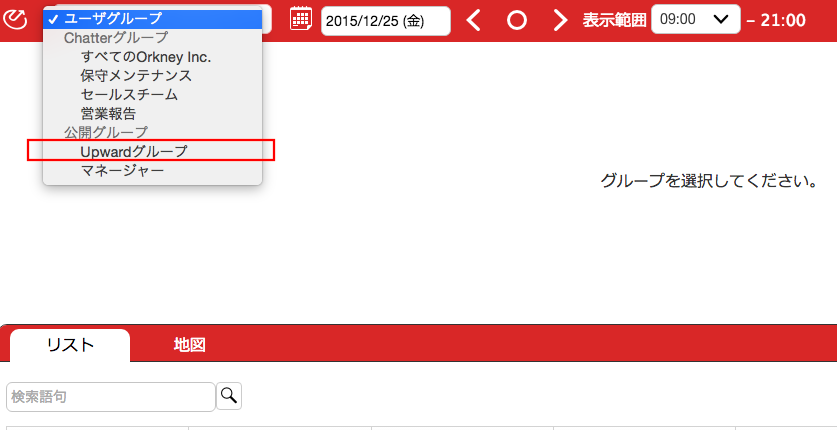
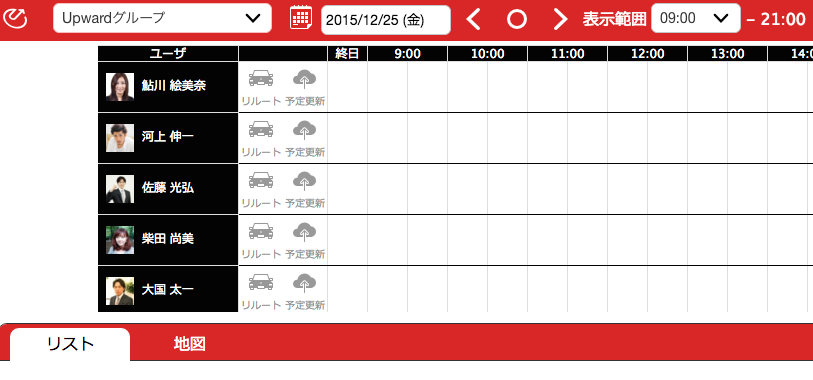
以上でSalesforceの公開グループの作り方のご紹介は終わりです。
ぜひ活用してみてくださいね。今回ご紹介したUPWARDのサジェスト機能をもっと知りたい方はこちらからご覧ください!
"UPWARD"について資料をダウンロード
以下のフォームにご入力いただくと、ダウンロードURLを記載したメールをお送りします。